Вы просматриваете документацию Apigee Edge .
Перейти к документации Apigee X. info
В этой теме объясняется, как создавать и управлять пользователями организации. Для выполнения этих задач вы должны быть администратором организации.
Кто такие пользователи организации?
Пользователи организации получают явное разрешение от администратора организации на создание, чтение, редактирование и/или удаление сущностей в организации Apigee Edge. Разрешения основаны на ролях, где роль передает определенный целевой набор разрешений. Эта схема разрешений также называется контролем доступа на основе ролей , или сокращенно RBAC.
С какими сущностями Edge работают пользователи организаций?
Пользователи организации взаимодействуют с рядом субъектов, включая:
- API-прокси
- API-продукты
- Приложения для разработчиков
- Разработчики
- Окружения (сеансы и развертывания инструментов трассировки)
- Пользовательские отчеты (аналитика)
Степень разрешенного взаимодействия зависит от роли или ролей, назначенных пользователю администратором организации. См. также Назначение ролей .
Изучение страницы «Пользователи»
Откройте страницу «Пользователи», как описано ниже.
Край
Чтобы получить доступ к странице «Пользователи» с помощью пользовательского интерфейса Edge:
- Войдите на сайт https://apigee.com/edge как администратор организации .
- Выберите Администратор > Пользователи .
Если вы не являетесь администратором организации, это меню недоступно.
Появится страница пользователя, как показано на следующем рисунке.
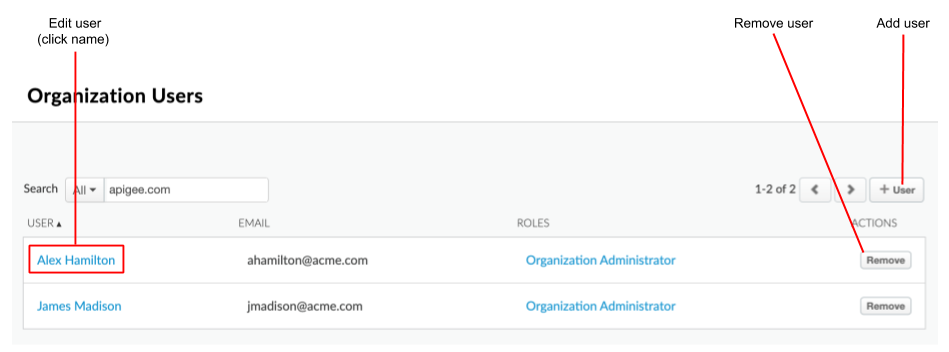
Как показано на рисунке, страница «Пользователи» позволяет вам:
- Просмотр текущих пользователей, включая их имя, основной адрес электронной почты и роли. По умолчанию все пользователи имеют роль пользователя, которая дает им полный доступ ко всем функциям Apigee. См. также Назначение ролей .
- Добавить пользователя
- Редактировать профиль пользователя и назначенные роли
- Удалить пользователя
Классический Edge (частное облако)
Чтобы получить доступ к странице «Пользователи организации» с помощью классического пользовательского интерфейса Edge:
- Войдите в систему по адресу
http:// ms-ip :9000как администратор организации , где ms-ip — это IP-адрес или DNS-имя узла сервера управления. - Выберите Администратор > Пользователи организации .
Страница «Пользователи» позволяет вам:
- Просмотр текущих пользователей, включая их имя, основной адрес электронной почты и роли. По умолчанию все пользователи имеют роль пользователя, которая дает им полный доступ ко всем функциям Apigee. См. также Назначение ролей .
- Добавить пользователя
- Редактировать профиль пользователя и назначенные роли
- Удалить пользователя
Добавление пользователей
Чтобы добавить пользователя организации:
- Перейдите на страницу «Пользователи» .
- Нажмите + Пользователь .
Откроется страница нового пользователя.
- Введите адрес электронной почты пользователя.
- Выберите роли, которые вы хотите назначить пользователю.
Вы можете добавить более одной роли пользователю. - Нажмите «Сохранить» .
Если у пользователя уже есть учетная запись Apigee, он увидит новую организацию после входа в Apigee Edge. Если у нового пользователя еще нет учетной записи Apigee, ему будут отправлены инструкции по активации учетной записи, сбросу пароля и входу в систему по электронной почте.
Добавить или удалить ZoneAdmin
Apigee Edge UI не поддерживает добавление администраторов зоны. Чтобы предоставить или отозвать доступ ZoneAdmin с помощью API Apigee, выполните следующие действия:
- Для получения токена используйте утилиту get_token.
- Экспорт переменных:
export TOKEN=token_from_above_step
export ENDPOINT=https://api.enterprise.apigee.com
export ORG=apigee_organization_name
export EMAIL=apigee_username
- Добавьте пользователя к роли ZoneAdmin:
curl -X POST -i -d '{"role" : [ {"name" : "zoneadmin"} ] }' "$ENDPOINT/v1/o/$ORG/users/$EMAIL/userroles" -H "Content-type:application/json" -H "Authorization: Bearer $TOKEN"
- Проверьте роль пользователя:
curl -i "$ENDPOINT/v1/users/$EMAIL/userroles" -H "Content-type:application/json" -H "accept: application/json;charset=utf-8" -H "authorization: Bearer $TOKEN"
- Чтобы удалить ранее добавленный ZoneAdmin:
curl -X DELETE -i -d '{"role" : [ {"name" : "zoneadmin"} ] }' "$ENDPOINT/v1/o/$ORG/userroles/zoneadmin/users/$EMAIL" -H "Content-type:application/json" -H "Authorization: Bearer $TOKEN"
Проверить ZoneAdmin
Чтобы проверить, существует ли роль ZoneAdmin в вашей организации, пользователь с ролью администратора организации может выполнить следующий вызов API управления:
curl -H "Authorization: Bearer $TOKEN" 'https://api.enterprise.apigee.com/v1/o/org-name/userroles/zoneadmin'
Если роль существует, вы увидите следующий вывод:
{
"name" : "zoneadmin"
}
Если роль не существует, вы увидите следующий вывод:
{
"code" : "usersandroles.UserRoleDoesNotExist",
"message" : "Userrole zoneadmin does not exist",
"contexts" : [ ]
}
Если в вашей организации нет роли ZoneAdmin, вам необходимо обратиться в службу поддержки Apigee, чтобы создать роль. Пользователи-администраторы организации не имеют необходимых разрешений для создания роли ZoneAdmin и, следовательно, не могут добавлять в нее пользователей, если роль отсутствует.
Редактирование профиля пользователя и назначенных ролей
Вы можете редактировать профиль пользователя и добавлять одну или несколько ролей пользователю при создании нового пользователя или редактировании существующего пользователя. См. также Назначение ролей .
Чтобы изменить профиль пользователя и назначенные роли:
- Перейдите на страницу «Пользователи» .
- Нажмите на имя существующего пользователя.
- Нажмите «Изменить» .
- Вы можете изменить только свое имя и фамилию, но не имена и фамилии других пользователей.
- Добавить или удалить роли:
- Чтобы добавить роль, щелкните поле «Роли» и выберите новую роль из раскрывающегося списка.
- Чтобы удалить роль, нажмите на значок x, связанный с ролью.
- При желании повторите предыдущий шаг, чтобы добавить дополнительные роли.
- Нажмите «Сохранить» .
Удаление пользователей из организации
Чтобы удалить пользователя из организации, вы должны быть администратором организации.
- Перейдите на страницу «Пользователи» .
- Нажмите Удалить в столбце Действия, связанном с пользователем, которого вы хотите удалить.
Чтобы полностью удалить пользователя из Apigee, обратитесь в службу поддержки Apigee .

